前回はAndroidタブレットAlldocube X Gameを入手したことを紹介しました。今回はこのタブレットを実際に使ってみた様子を紹介します。
なお、このタブレットは海外通販Banggoodから入手しました。
Banggoodで購入してみようという方は下記のページを参照してみてください。

初期設定
Alldocube X Gameの電源ボタンを長押しして電源を入れると中央に「ALLDOCUBE」、下部に「Powered by Android」と表示されます。
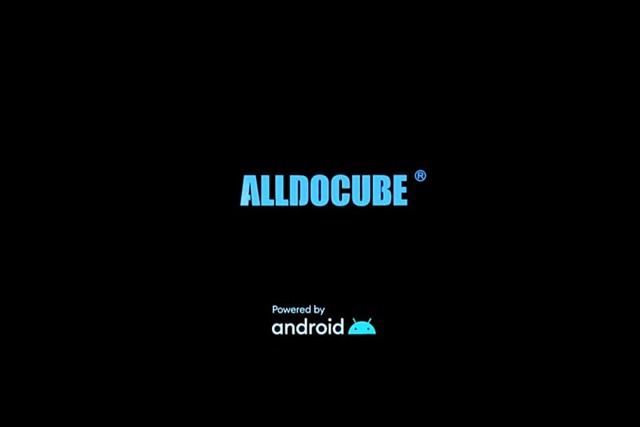
しばらく待つとALLDUCUBEの文字がアニメーションする画面に変わります。
この画面が終わると初期設定画面になります。
初期設定画面はデフォルトでは英語ですが「ENGLISH (UNITED STATES)」のところを選択すると言語の選択ができます。
言語一覧には「日本語」があるので、これを選択しましょう。
これで以降の画面は日本語となりますので、あとは画面に従うだけなので簡単セットアップすることができます。
なお序盤にSIMカードの挿入を要求してきます。
私は使えるSIMカードがなかったのでここはスキップしました。
おそらくAlldocube X GameはLTE/3Gに関しては技適マークを取得していないと思うので、SIMカードを挿して運用しようと思っている方は注意をしてください。
初期設定が完了すると次のようなホーム画面になります。
壁紙は「X Game」という名前に合わせて「X」の文字になっています。
ホーム画面を右にスワイプすると次のようになります。
いくつか見慣れないアイコンがあるので、後ほど確認してみたいと思います。
初期状態の確認
初期設定とOTAが完了したAlldocube X Gameの情報を確認してみましょう。
まずは「設定」→「ストレージ」でストレージの空き状態を確認してみます。
初期状態では使用しているのは11.81GBで、ストレージは100GB以上も空いています。
これならばアプリの追加や動画ファイルの格納などはしばらくは心配なさそうです。
また「設定」→「タブレット情報」を表示させてみると、Androidのバージョンが11であることがわかります。
この記事の作成時点(2021年12月)では既にAndroid 12がリリースされていますが、Android 12を利用できるのはPixelシリーズなどまだ限られたモデルだけです。Android 11が適用されていれば十分でしょう。
「Androidバージョン」の欄をタップすると詳細な情報が表示されます。
ビルド番号を見ると2021/10/14に作成されたファームウェアのようです。
また「モデルとハードウェア」を選択するとシリアル番号を確認することができます。
このシリアル番号は本体背面に印刷されている物と一致していました。
以前レビューしたTeclastのM30という中華タブレットでは、シリアル番号はUnkownでした。

Teclast M30ではシリアル番号どころか、IMEI・Wi-Fi Macアドレス・Bluetooth Macアドレスなどがことごとく適当でした。
それに比べるとAlldocube X Gameはこれらにちゃんとした値がセットされているようです。
ただAlldocube X GameのWi-FiとBluetoothもMacアドレスは検索してもベンダ側が不明でした。
以前レビューしたAlldocubeのタブレットiPlay 40Hでもちゃんとシリアル番号が管理されているようだったので、Alldocubeの生産管理はしっかりしていそうです。
ただ、Alldocube X Gameの設定メニューのどこを探しても、各国の電波規制の認証番号を表示するメニュー項目はありませんでした。
例えばGoogleのスマホPixel 4の場合は「設定」→「デバイス情報」→「規制ラベル」で各国の認証番号を確認可能です。
前回の記事で紹介したように総務省のサイトを見るとAlldocube X GameはWi-FiとBluetoothについては認可を取得していると思われます。
しかしパッケージのも本体にも設定メニューにも技適マークに関する情報が無く不安になります。取扱説明書に日本語ページを作るなど、日本市場投入を狙っているのならば、この辺もしっかりと対応して欲しいところです。
設定画面
Alldocube X Gameは素のAndroidに近いようですが、設定画面を見てみると素のAndroidではない項目がありましたので紹介したいと思います。
DuraSpeed
設定画面を見ると「DuraSpeed」という見慣れない項目があることに気づきます。
この「DuraSpeed」を選んでみると、次のような画面になります。
どうやら、アプリがバックグラウンドで動作することを制限する機能のようです。
説明を読むと
- DuraSpeedをオンにすると、アプリのバックグラウンド動作を制限する
- バックグラウンド動作を制限したくないアプリがある場合は、この画面のアプリ一覧でオンにすると制限から除外できる
ということのようです。
「Alldocube X Game」というモデル名からわかるようにこのタブレットはゲームプレーを意識しています。DuraSpeedはゲームを邪魔しないように用意されたのだと思います。
関数
Alldocube X Gameの設定画面には「関数」という見慣れないボタン(?)が画面上部にあります。
これを選択すると次のような画面になります。
どうやら設定画面にはないモード設定を行うためのもののようです。
一つ一つ確認してみます。
Child Mode
「Child Mode」を選択すると最初はパスワードの設定を要求されます。
このパスワードはChild Modeを抜けたり、Child Modeの設定を変更したりする際に必要になります。
パスワードを2回入力すると、ホーム画面の様な画面になります。
なぜかChild Modeは縦画面になってしまい、横画面にはできません。
これがChild Modeのホーム画面です。ステータスバーに子供の顔のアイコンが表示されているのがChild Modeであることを示しています。
Child Modeではこのホーム画面に表示されているアプリの起動しかできません。
通知シェードを開くこともできません。
Child Modeの設定を変更するには、左下の「設定」のアイコンを選択します。このアイコンを選択してChild Modeのパスワードを入力すると次のような画面になります。
この設定の下の方にはアプリのリストがあり、アプリごとに表示のオンオフを行うことができます。
なお、Child ModeでもYouTubeやフォトアプリ内のGoogleアカウントはタブレットに設定されたGoogleアカウントとなります。親のGoogleアカウントでタブレットをセットアップしていると、Child Modeでも親のGoogleアカウントを利用できてしまうので注意しましょう。
アプリの制限の他に、アプリの連続使用時間の制限、データ通信量の制限などもできるようですが、まだ試していません。
なお、Child Modeは右下の終了アイコンで終了できますが、このときもパスワードの入力が必要になります。
Easy mode
Easy modeはアイコン・ボタン等を大きくしてタブレットになれていない人にも使いやすくしたモードです。
Easy modeを選択するとホーム画面は次のような画面に変わります。
Easy modeも縦画面専用のようです。
この画面で右にスワイプすると連絡先が並んだ画面になります。
繁体に左にスワイプするとアプリのボタンを追加できる画面になります。
デフォルトではホーム画面には「設定」「連絡帳」「時計」「フォト」「カレンダー」「Playストア」が並びます。その他のアプリを追加したい場合は左スワイプして表示される「Add」を選択すると行うことができます。
「Add」を選択するとアプリ一覧が並ぶので追加したいアプリをチェックするだけです。
Easy modeから抜けるにはホーム画面で「設定」を選択した後、「Exit the desktop」を選択します。
ジェスチャーモーション
このアイコンを選択するとタッチパネルで行うことができる4つのジェスチャーを有効にできます。
ただ、説明の日本語が微妙でわかりにくかったりします。
- 3本の指でスクリーンキャプチャする
三本指で画面を上から下にスライドするとスクショをとれるジェスチャーです。 - 3本の指でカメラに入力する
三本指で画面を下から上にスライドするとカメラアプリが立ち上がるジェスチャです。 - 両指で音量を調整する。
画面を二本指で上下することで音量を調整できるジェスチャーです。
ボリュームボタンを使えば良い気もします。 - ロック画面をダブルクリックする。
ホームアイコン(画面下部の○アイコン)をダブルタップすると画面ロックをするジェスチャーです。
日本語説明では理解できず、言語を英語に変更してやっと理解できました。
試してみたところスクショをとるジェスチャは、電源ボタンと音量ダウンボタンを同時押すより簡単にスクショをとれるので便利と思いました。
それ以外は正直なところあまり必要性を感じません。
Smart Touch
Smart Touchを選択すると次のような画面が表示されます。
ここで「Smart touch」をオンにすると画面にグレーの○が表示されます。
どうやらこのグレーの○を使って操作をするのがSmart Touchのようです。
このSmart Touchには「Gesture mode」と「Menu mode」があり、どちらを利用するかはSmart Touchの画面で選択できます。
この「Gesture mode」と一つ前の項で説明した「ジェスチャーモーション」は別物です。
「Gesture mode」では、グレーの○に対して「シングルクリック」「ダブルクリック」「ロングプレス」をしたときのアクションを設定することができます。
「Menu mode」ではクレーの○をタップすると周囲にアイコンが表示され、そのアイコンを選択することで操作を行うことができます。
もちろん割り当てるアイコンはある程度カスタマイズすることができます。
Smart Touchを有効にすると「グレーの○」を画面の右に寄せれば右手のみで、左に寄せれば左手のみである程度操作ができるようになります。
タブレットを持っているてを離さずに操作したいという方には便利かもしれません。
プリインストールアプリ
Alldocube X Gameは数は少ないですがいくつかプリインストールアプリが入っています。
表示されているアイコンではこの三つがあまり見ないアイコンだと思います。
ここでは簡単にチェックしてみたいと思います。
システムスチュワード
アイコンを選択して立ち上げると次のような画面になります。
どうやらメモリクリーナー等の機能を備えた管理アプリのようです。メモリクリーナー機能では殺さないアプリの設定とかもできるようです。
スマホも最初の頃はメモリ不足もあったのでこのようなアプリが必要でしたが、最近ではスマホのメモリが増え、また、Android自体のメモリ・アプリ管理も充実しているので、このようなアプリは不要になっている気もします。
ちなみに、不要ならアンインストールしたいところですが、アンインストールできません
メインメニュー、子供モード
これは上の方で紹介している「Child Mode」と同じです。
設定画面からChild Modeに入るより、このアイコンを選択した方が手軽ではあります。
ゲームモード
ゲームモードを選択するとまず次のようなメッセージが表示されます。
どうやらゲームモードではゲームプレーの邪魔をしないように、ポップアップや着信は抑制されるようです。
このメッセージで「OK」を選択すると次のような画面になります。
ゲームモードを適用するアプリは自動的にスキャンされリストアップされるようですが、プリインストールされたゲームはないのでリストは空欄でした。
もちろん手動でゲームモードを適用するアプリを追加することができます。ゲーム以外のアプリも追加可能です。
例えば、YouTubeを追加すると次のように表示されます。
この状態でYouTubeを実行してみましたが、画面は通常のYouTubeの画面と変わりませんでした。
ベンチマーク
新規入手したデバイスには挨拶代わりとしてベンチマークテストを実行してみます。
GeekBench 5
まずは定番のGeekBench 5です。
GeekBenchのCPUベンチマークのスコアはシングルコアは387点、マルチコアは1533点でした。
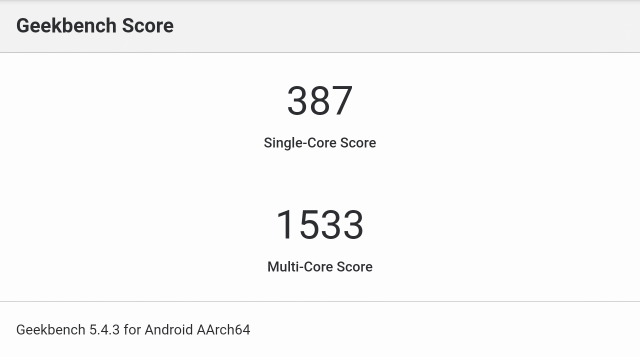
ちなみにゲームモードにGeekBench 5を登録して実行してみましたが、スコアはほぼ同じでした。
ゲームモードは通知を抑制するだけで、クロックをブーストするような機能はなさそうです。
以前レビューした同じAlldocubeのiPlay 40HというAndroidタブレットでは、シングルコア 386点、マルチコア 1425点だったので、ほぼ同じ程度と考えて良さそうです。
ただ、Snapdragon 855を搭載したPixel 4でGeekbench 5を実行したときは、シングルコアは626、マルチコアは2631だったので全然及びません。
ゲーム向けのタブレットとなっていますが、重いゲームだとプレーはちょっと難しいかもしれません。
なおGeekBench 5で表示されるシステム情報は次のようになりました。
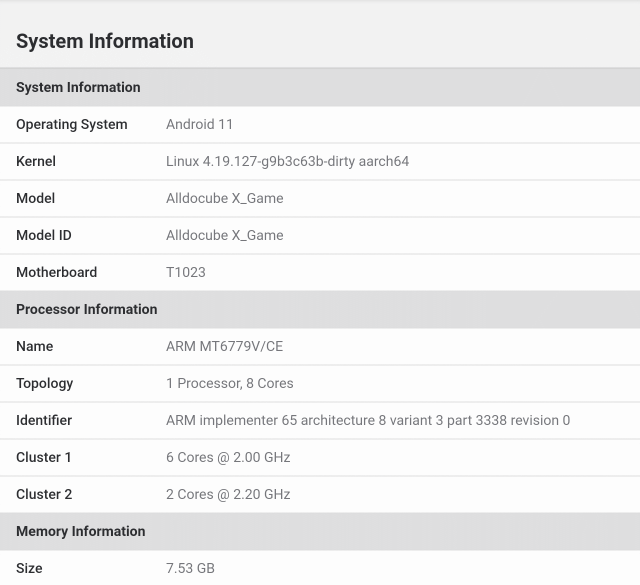
Antutu
もう一つのメジャーなベンチマークソフトであるAntutuも利用してみました。
AntutuはGoogle Playから削除されてしまっているので、公式サイトからapkファイルをダウンロードしてインストールして利用しています。
Antutuの結果はトータルスコアが273773となりました。
AlldocubeのiPlay 40Hと比べると若干スコアは向上していますが、ランキングを見ると100位のデバイスからはかなり引き離されています。
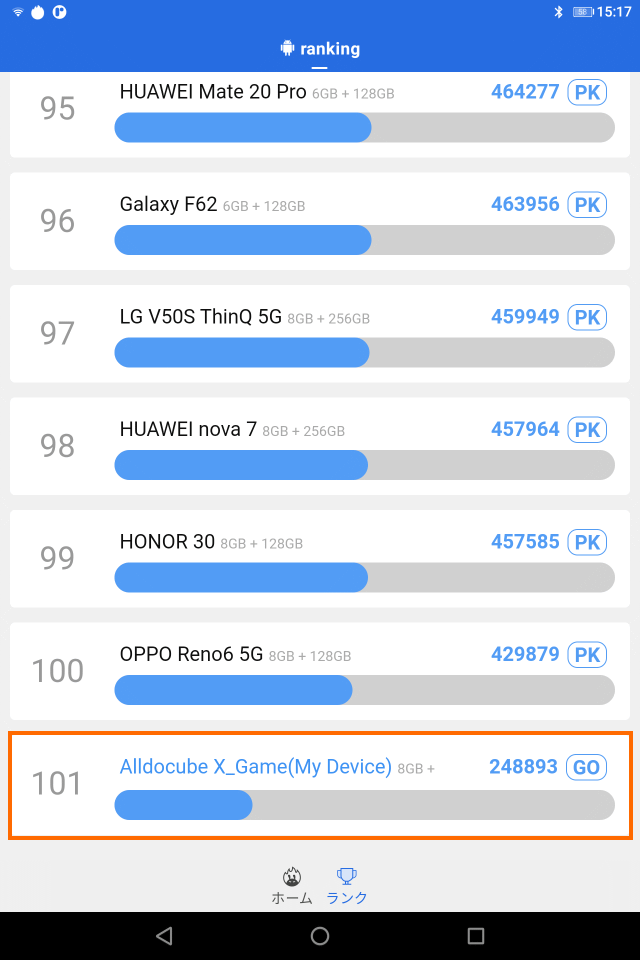
Antutu 3Dというベンチマークでは3Dアニメーションのフレームレートが測定されますが、6~7fpsとかなり低めです。
3D CGを多用したゲームをプレーするのは厳しい感じです。
なおAntutuで表示させたシステム情報は次のようになりました。ディスプレイサイズが14インチとなってしまっているのが謎です。
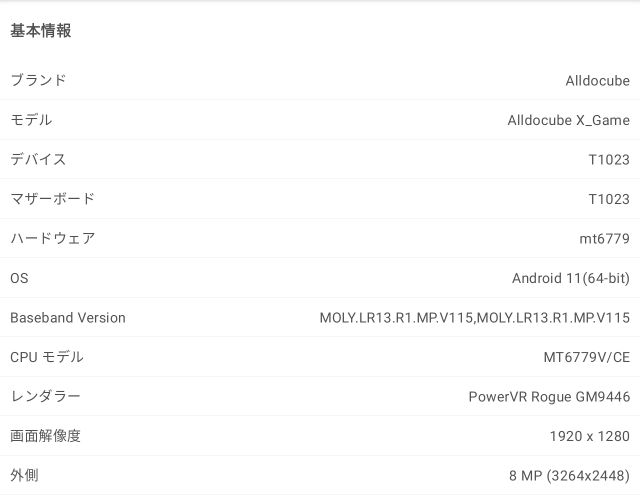
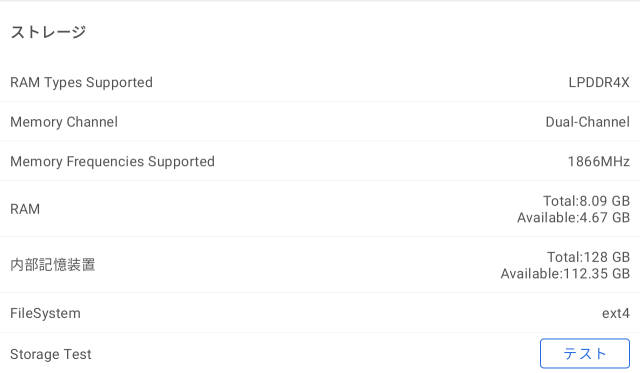
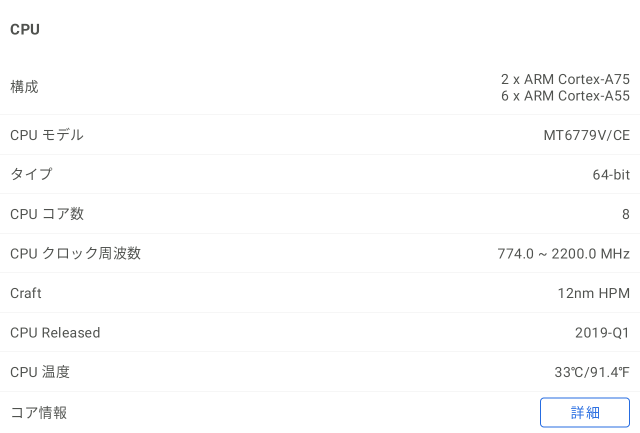
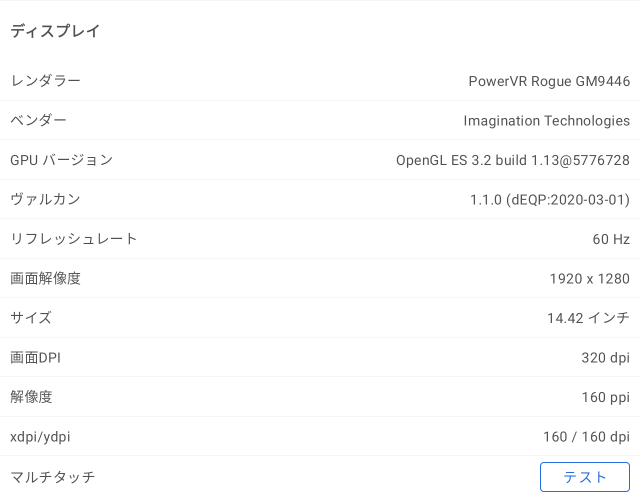
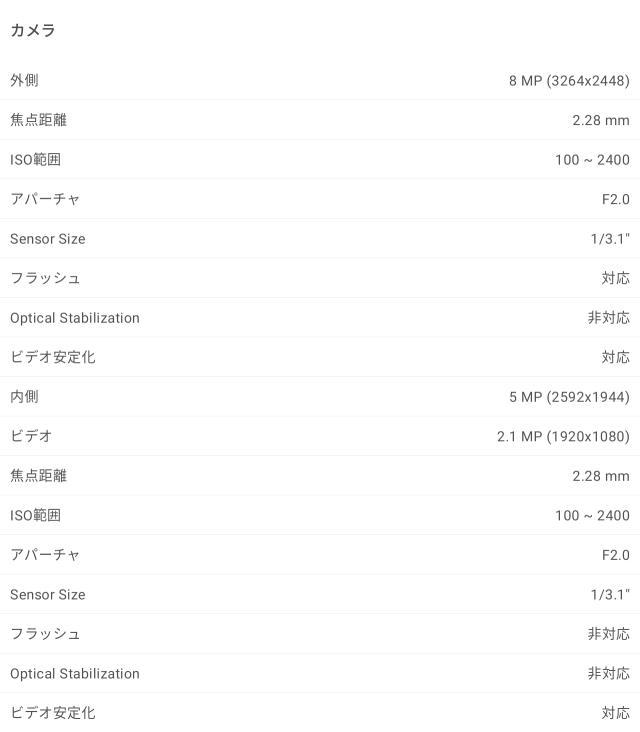
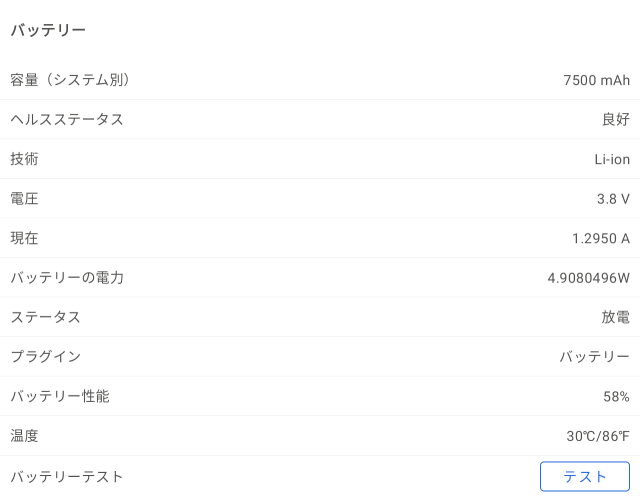
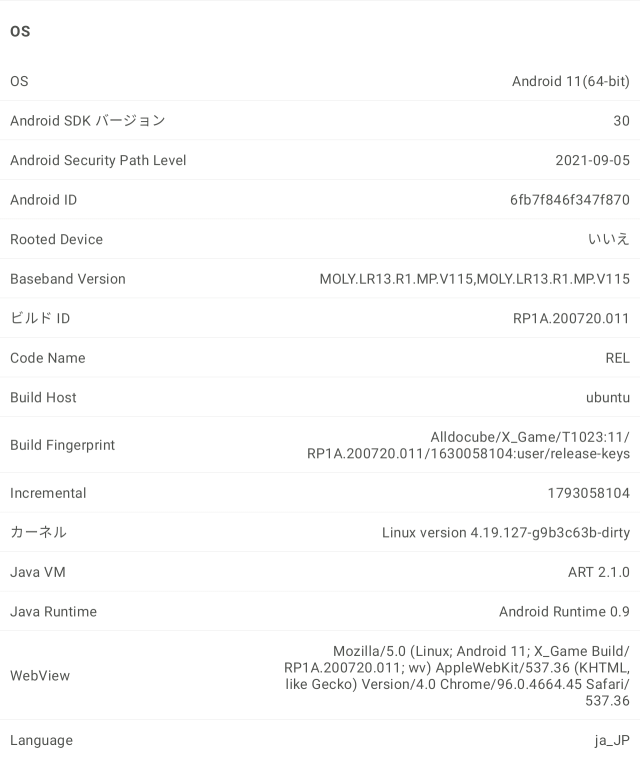
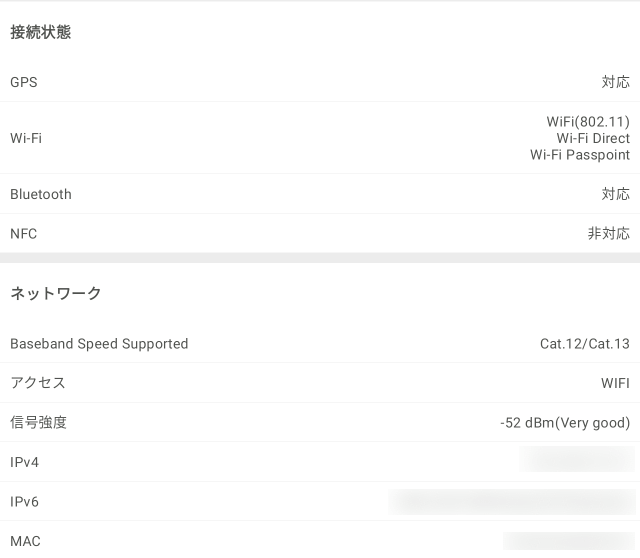
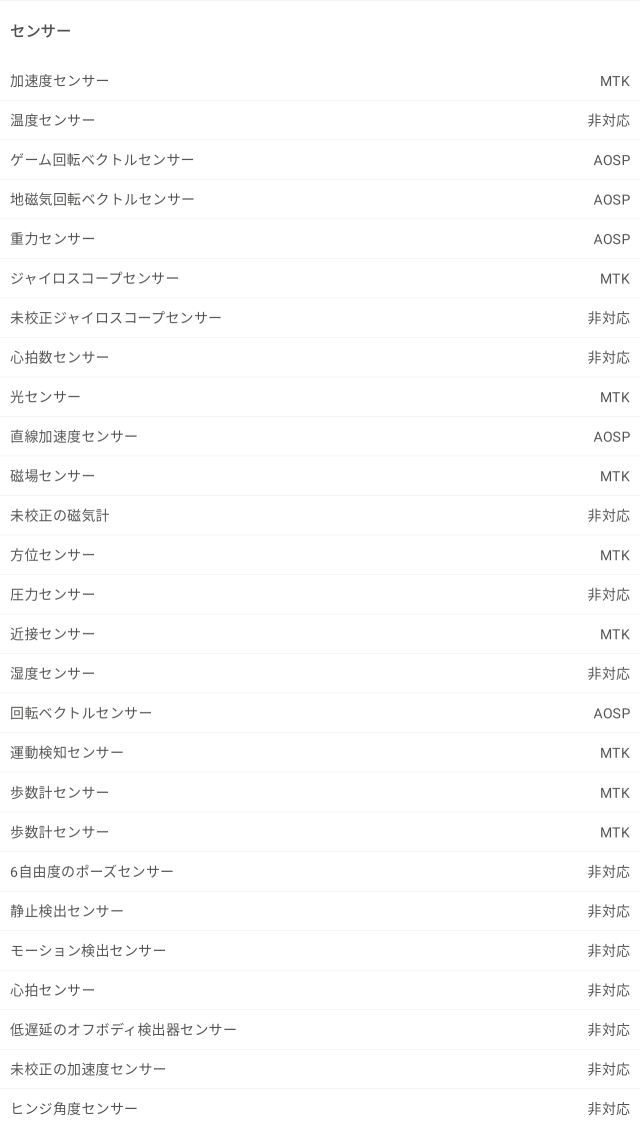
センサーについてはモーションセンサー関係は実装されており、中華Androidタブレットとしては充実している方かと思います。
アプリの利用
いくつかアプリを使って様子を紹介したいと思います。
YouTubeの再生
Alldocube X Gameのディスプレイの解像度は1920×1280で、フルHDより若干縦の画素数が多いという状況です。
Alldocube X Gameの再生能力を確認するために、NHKが4Kの動画をYouTubeで公開していたのでこれを再生してみました。
下記がそのときのスクリーンショットです。
Alldocube X Gameではデフォルトでは「1080p60」で再生が行われました。
手動で解像度を選択しようとすると「2160p30」も選択できます。これはいわゆる4Kです。
どうやらAlldocube X Game自体は4Kの動画のデコードは可能なようです。ただし、ディスプレイの解像度は1920×1280なので画質的にはあまり意味がありません。
ただ4Kの動画ファイルを直接再生できる可能性があるので、その点は便利かもしれません。
サウンドについては、音質については詳しくないのでなんとも言えませんが、ステレオについてはちゃんとステレオで再生されます。ただし、これはインカメラが上に来るように横位置に持ったときです。
縦位置に持つとスピーカーの位置が上と下になるため、ステレオ音源だと期待したような再生にはなりません。また、インカメラが下になるように持つと、ステレオの左右が逆になります。
VR動画については下記のコンテンツを試してみました。

このコンテンツはタブレットやスマートフォンで再生すると、そのときのデバイスの動きに合わせて視点を動かすことができます。
Alldocube X Gameはジャイロセンサー等を搭載しているので、この機能を使うことができます。センサー類が省略されがち中華タブレットとの大きな違いの一つです。
ブラウザ
タブレットの代表的な用途の一つでもあるWebブラウジングも試してみます。
プリインストールされているChromeで日経新聞のサイトを表示させたのが下記の画面です。
文字は比較的大きく表示され読みやすいのですが、画面内の情報量はその分減ってしまっているように感じます。
フルHDに近い解像度のディスプレイだとこのサイズになるようです。
下の方にスクロールして記事一覧を表示させせると記事は一列に表示されます。
ディスプレイの解像度が2560×1600のTeclast M30というタブレットでは、記事が2列に表示され、より多くの情報が表示可能でした。

一方、ヤフーについては細かい文字で大量の情報が表示されます。
タッチ操作によるスクロールは日経新聞についてはスムーズに感じましたが、ヤフーについては若干遅れているように感じられました・
完全な主観です
それほど致命的な遅さではないのですが、画面内に多くの情報を表示させるようなサイトには少々注意した方が良いかもしれません。
なお、某タブレットではディスプレイのにじみが指摘されていましたがAlldocube X Gameでは特にそのような現象は確認されませんでした。
Google Photo
このサイズのタブレットは写真などの閲覧用に使うことも多いと思うので、Google Photoを試してみました。
10.5インチと大きいので写真・動画ともにとても見やすいです。スマホの小さな画面と比べるとかなり印象が変わります。
写真ビューワーとしてはAlldocube X Gameは十分ではないかと思います。
カメラ
iPlay 40Hのメインカメラは800万画素です。
適当な小物を撮影してみたところ、それなりに使えそうです。
ただ、ピクセル等倍にしてPixel 4と比較してみると差は歴然です。
Alldocube X Gameのカメラはメモ程度に使う感じとなると思います。
WideVine
Android端末で動画を鑑賞する際の著作権保護の基準としてWideVineというものがあります。
WineVineについては下記のサイトが詳しいです。

Alldocube X GameでWideVineにどこまで対応しているかをDRM Infoというアプリ調べてみました。
結果は「L3」です。
どうやらNetflixやAmazonプライムビデオをHDで見ることはできないようです。これはちょっと残念です。
シリアルコンソール
さて、これまでAlldocube X Gameの紹介をしてきましたが、意図して無視していた件があります。
それは「シリアルコンソール」に関する謎の通知が表示があるということです。
私は長いことAndroid端末を使ってきましたが、この通知は初めて見ました。
言語を英語にしてのメッセージを見ると次のようになります。
しかし日本語でググっても、英語でググっても情報が出てきません。
ブートローダがに何かあるようなので、開発者向けオプションを有効にしてみると次のようになっていました。
注目するのは「OEMロック解除」の項目です。
なぜ過去の項目はグレーアウトしており、かつ、有効(=ロックが解除されている状態)になっていました。
通常はこの項目はデフォルトではオフのはずですし、グレーアウトされていることもありません。
メーカーの方で何かカスタマイズを入れ、その影響でこのシリアルコンソールに関するメッセージが表示されているのではないかと推測します。
しかし、残念ながらこのメッセージを消す方法はわかりませんでした。
まとめ
今回は中華AndroidタブレットAlldocube X Gameを実際に使った様子を紹介しました。
X Gameという名前から高性能タブレットを期待しますが、残念ながらCPU速度はそれほど速くありませんでした。
しかし、搭載されているセンサーが比較的多くVR動画の視聴が可能であったり、金属ボディで放熱性が高かったり、通知を抑止するゲームモードが搭載されていたりと、ゲームプレーを意識した作りにはなっています。
次回はAlldocube X Gameのカバーについて紹介します。




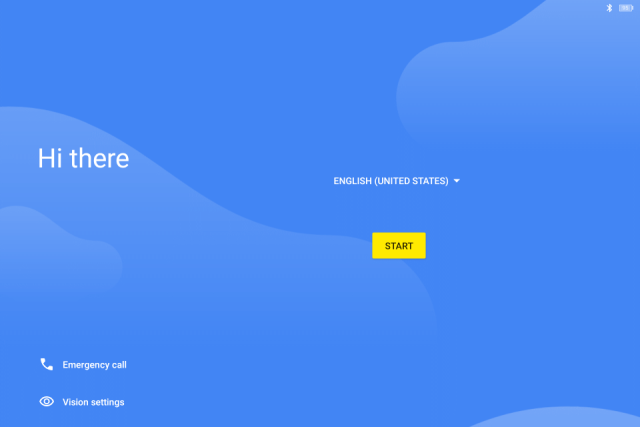
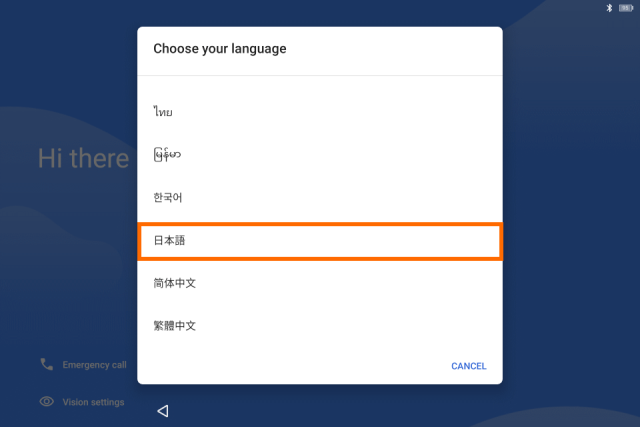
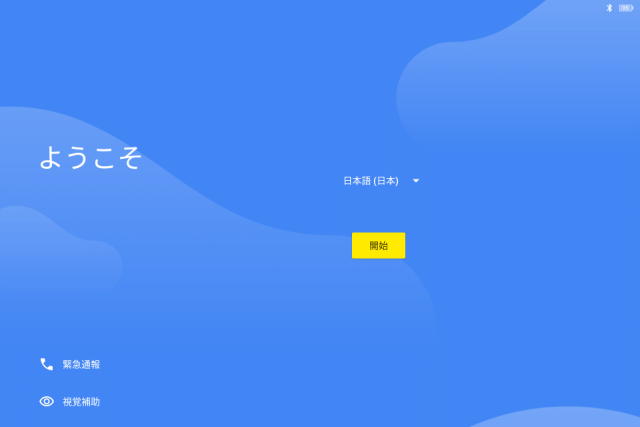
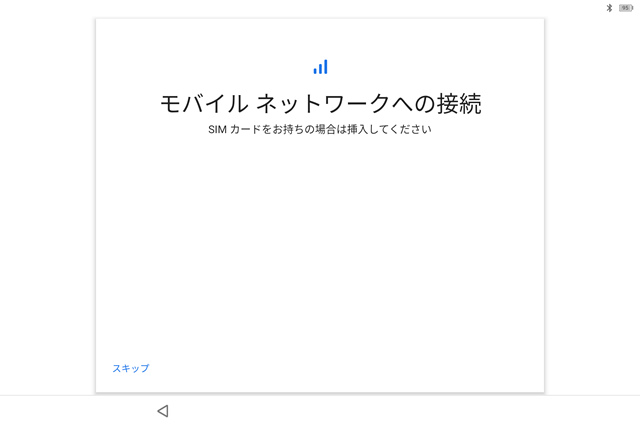
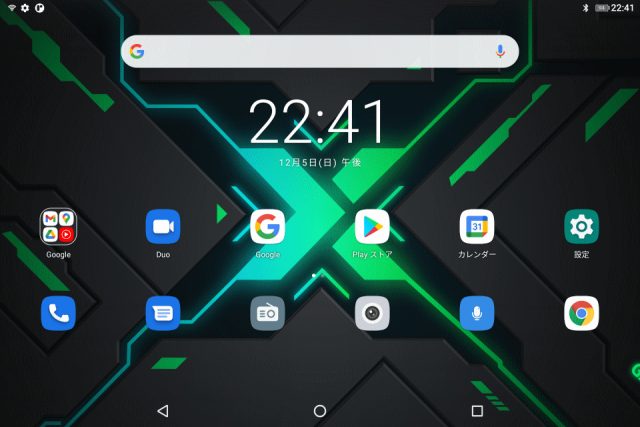
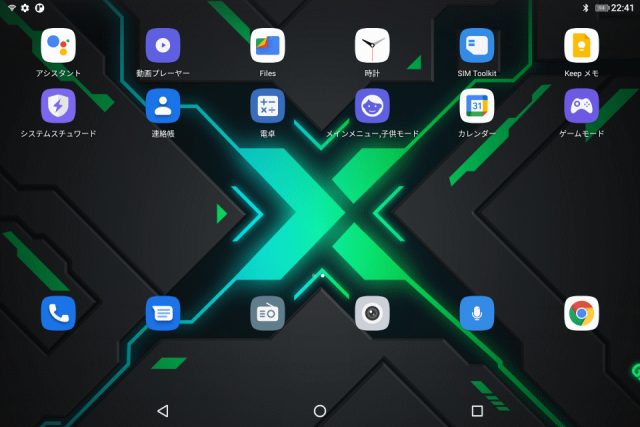
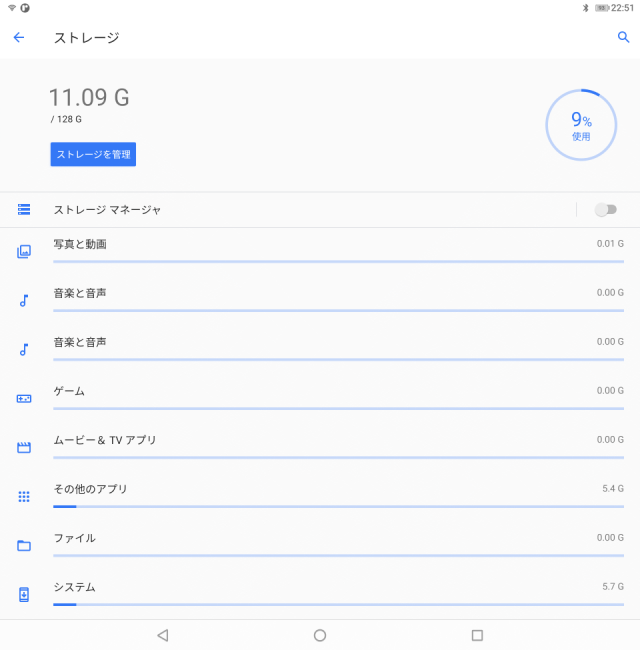
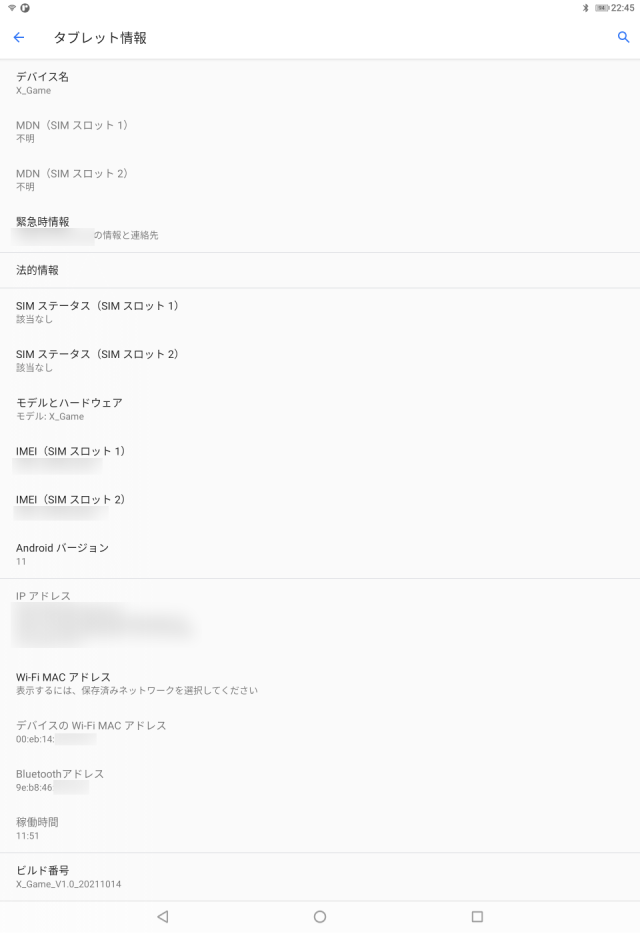
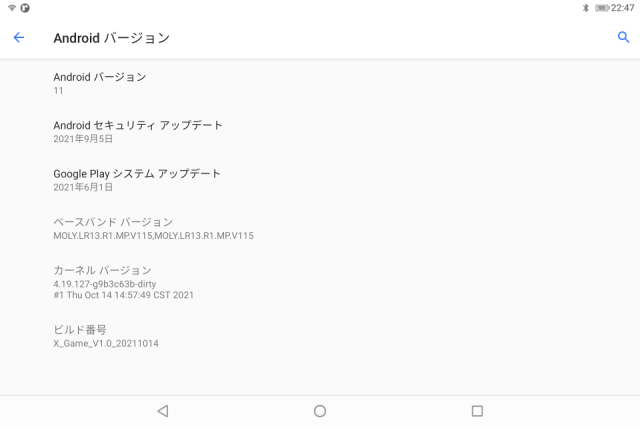
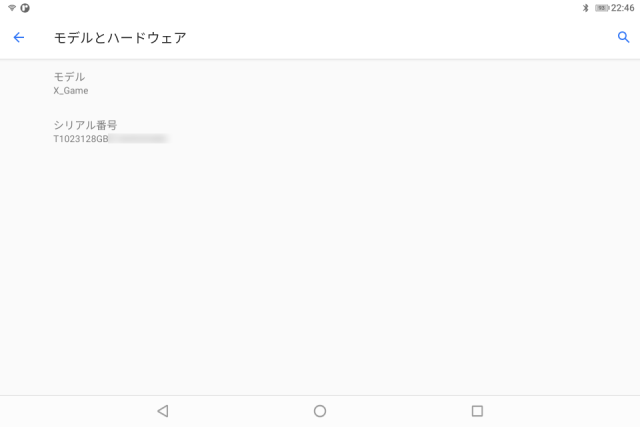

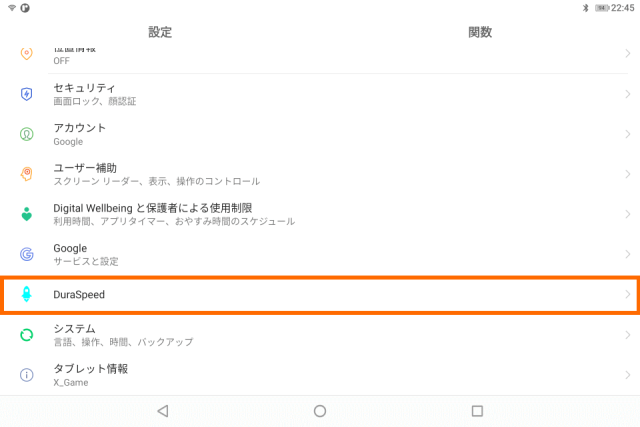

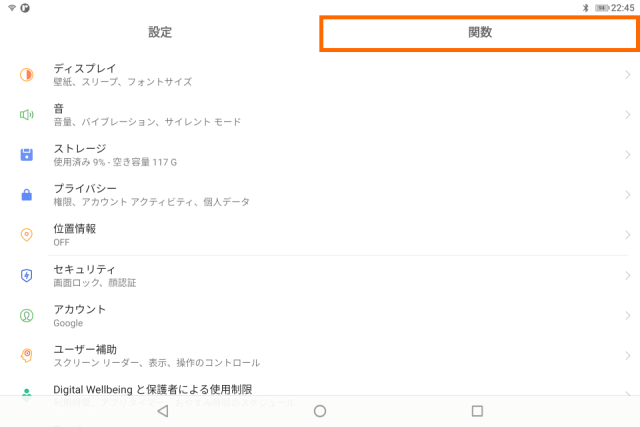
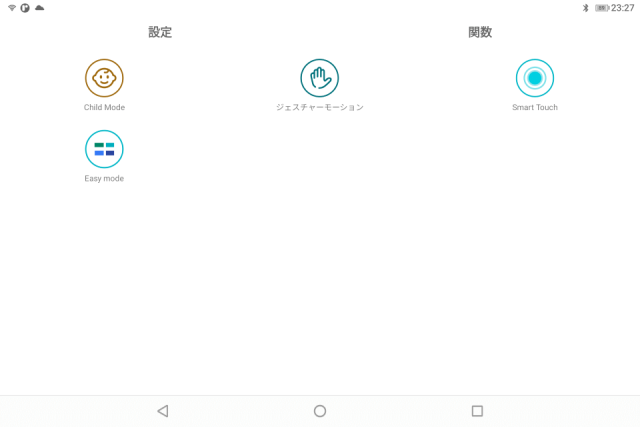
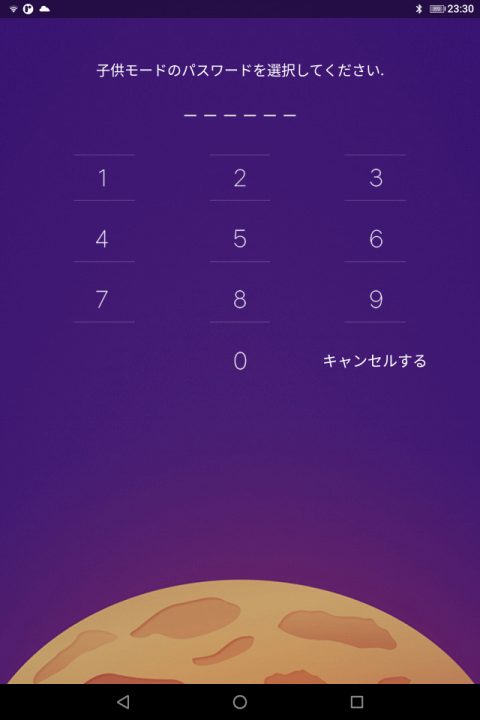
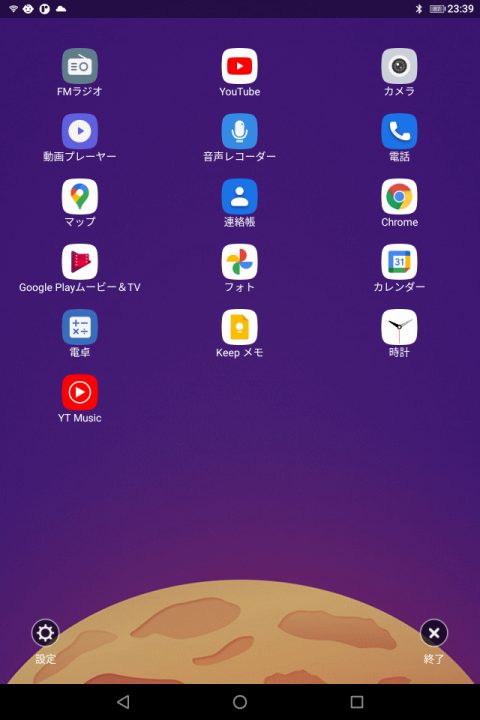
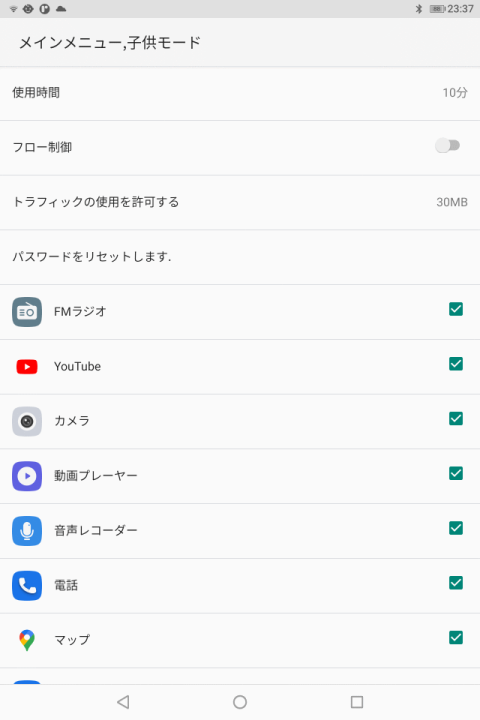
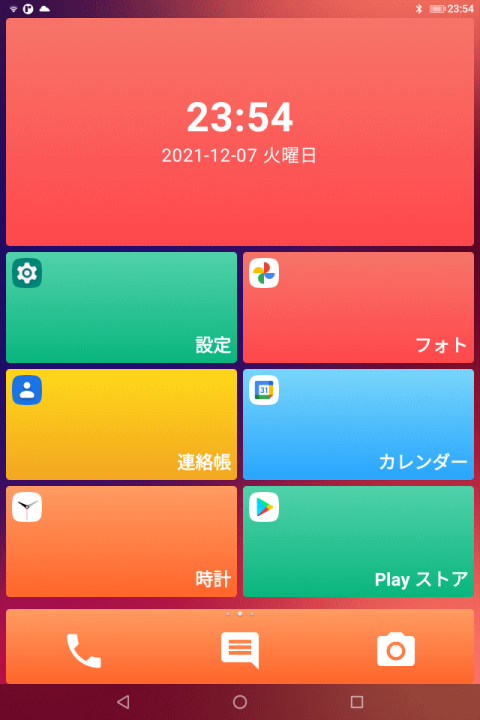
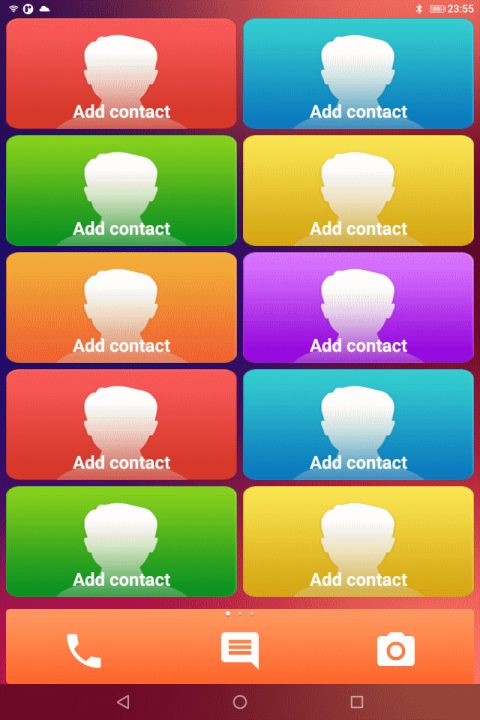
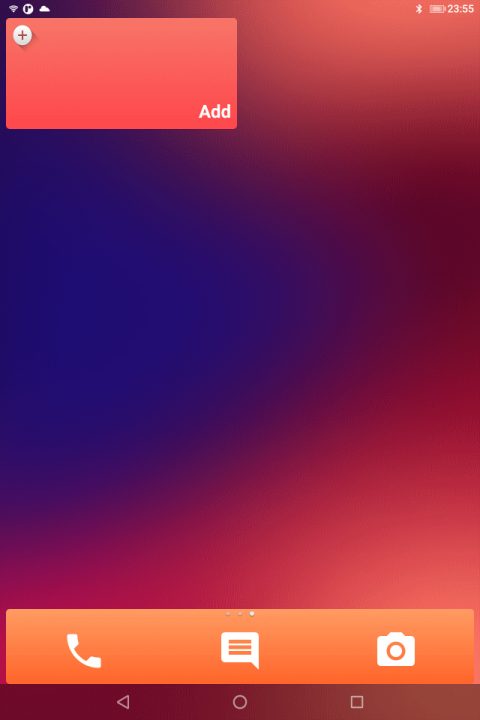
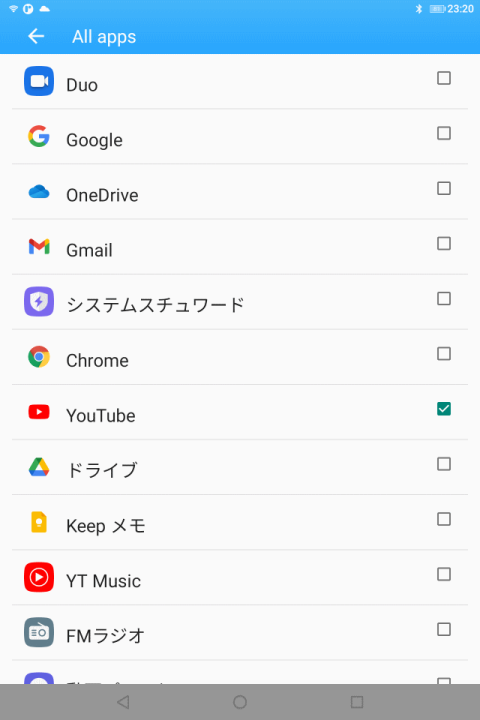

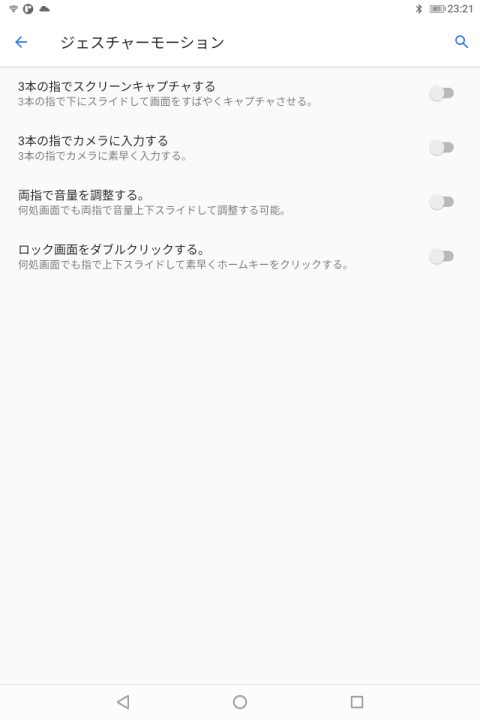
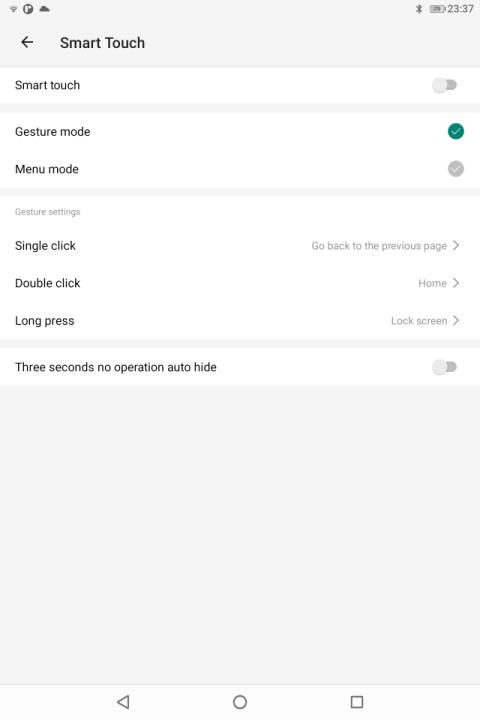
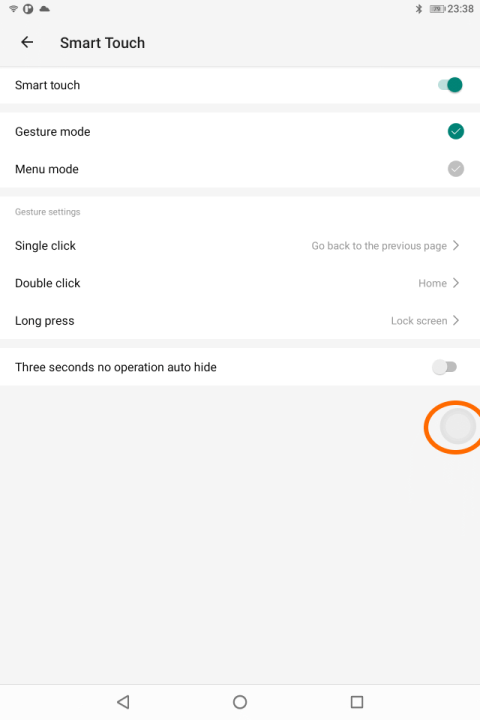
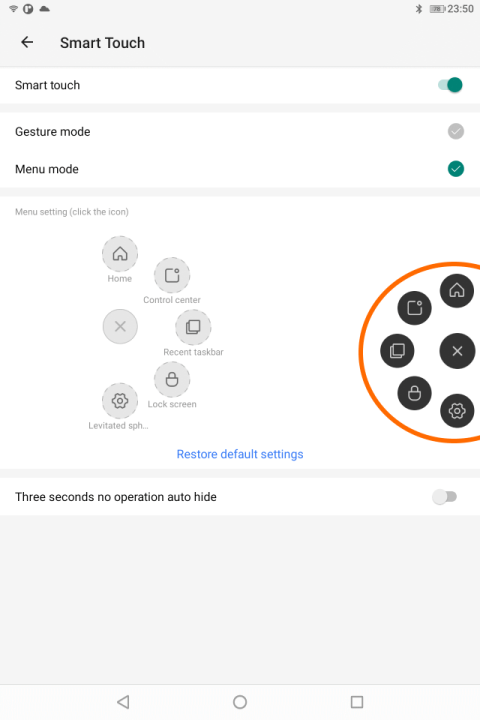

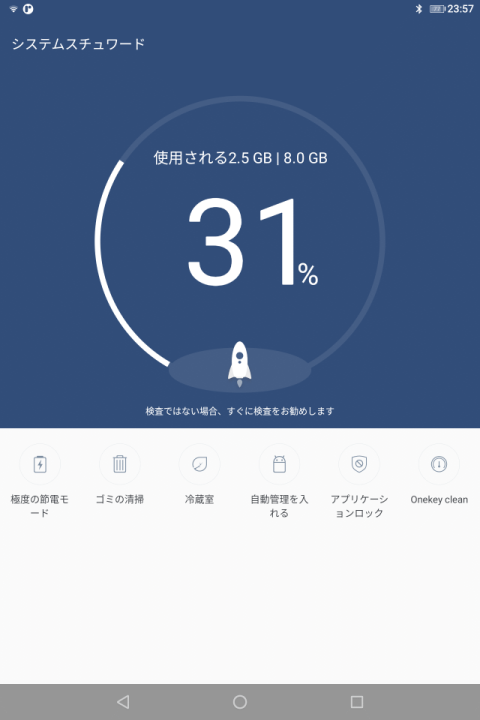
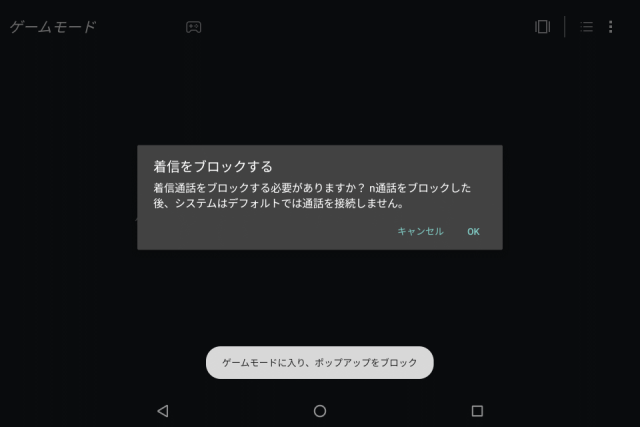
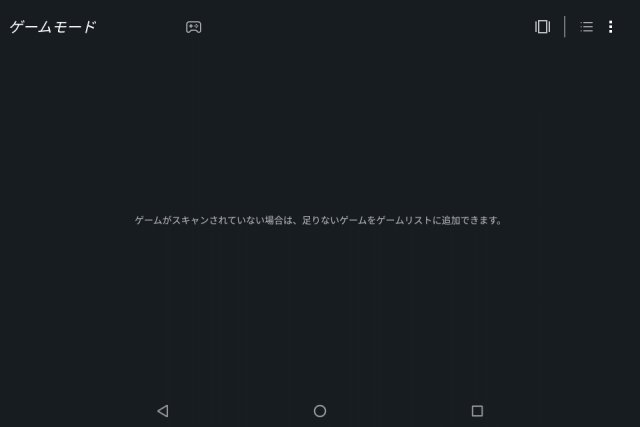
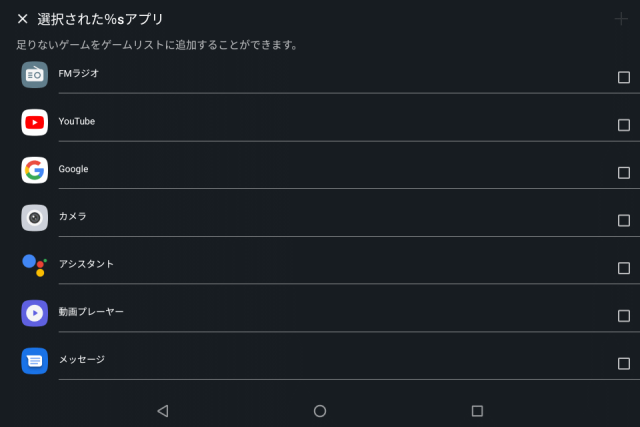
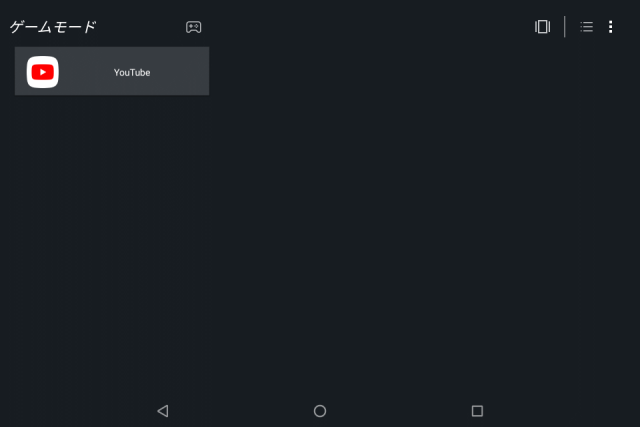
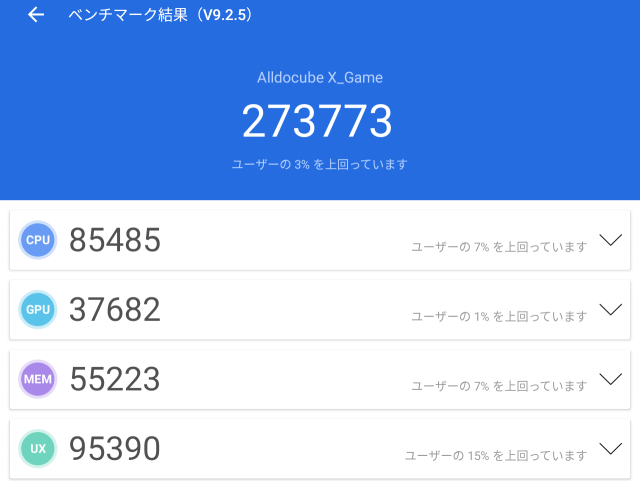
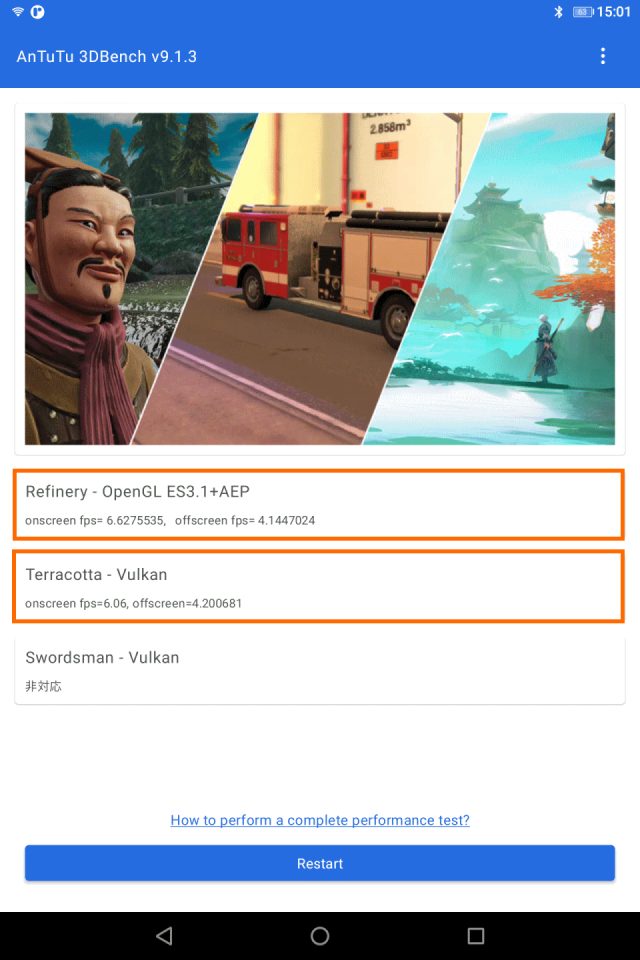

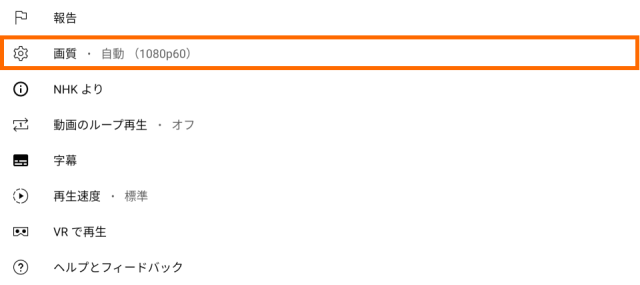
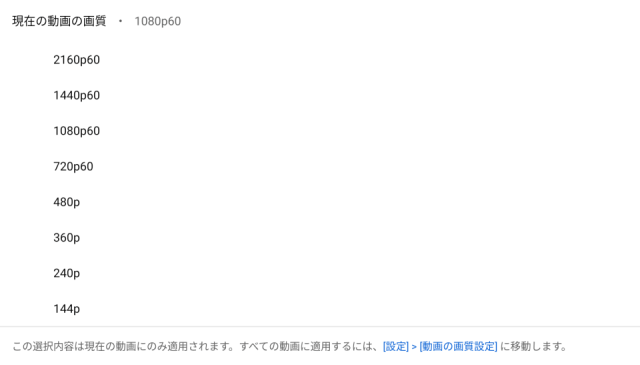
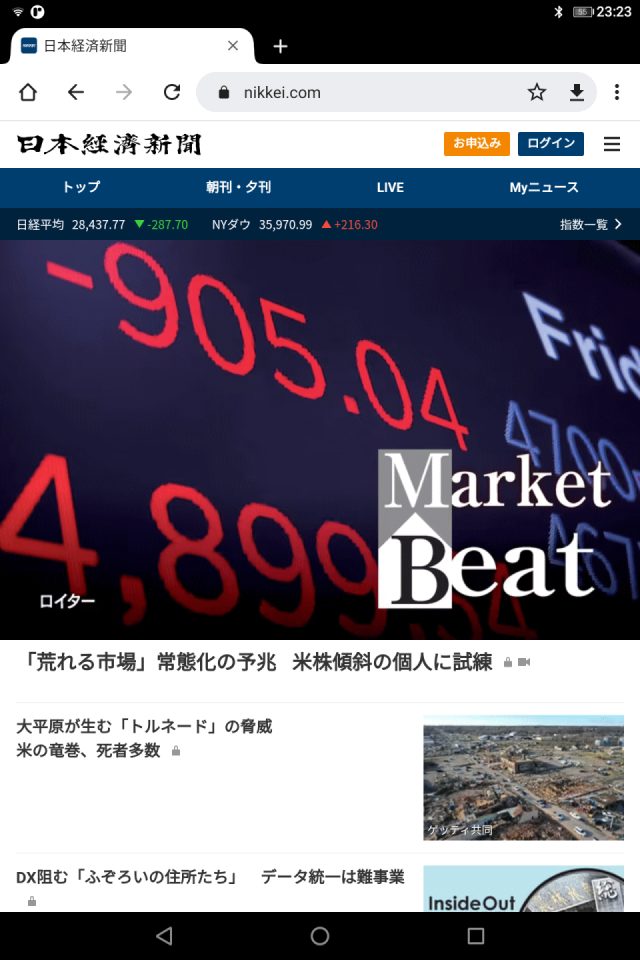
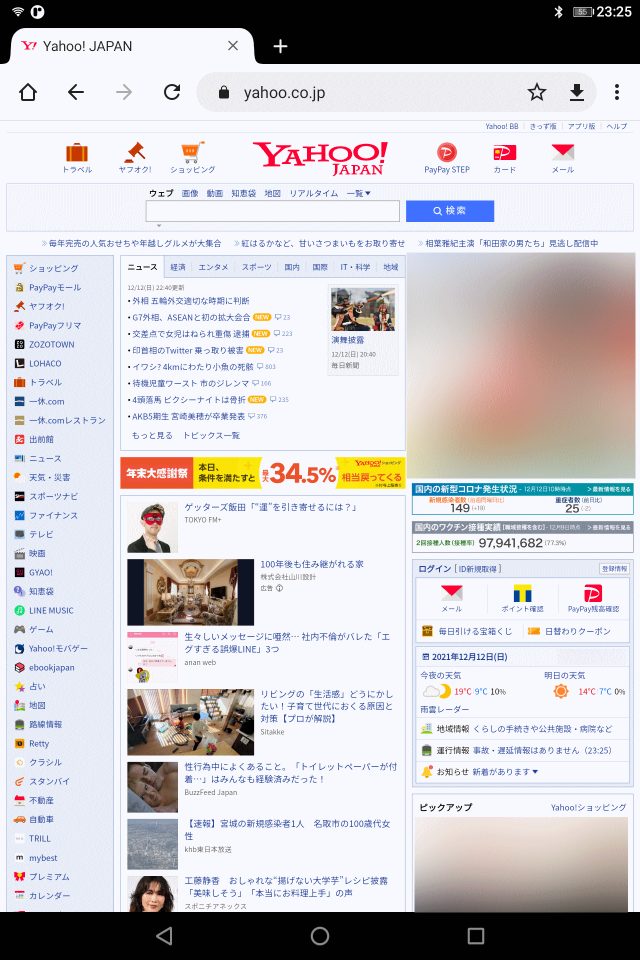
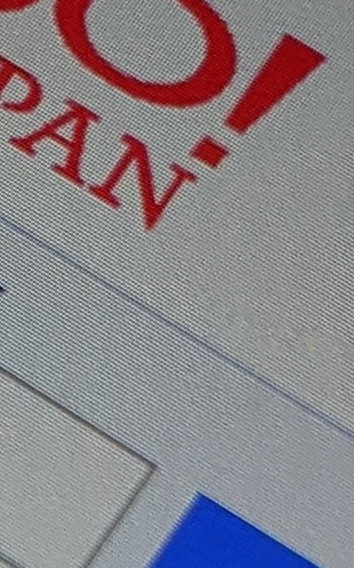




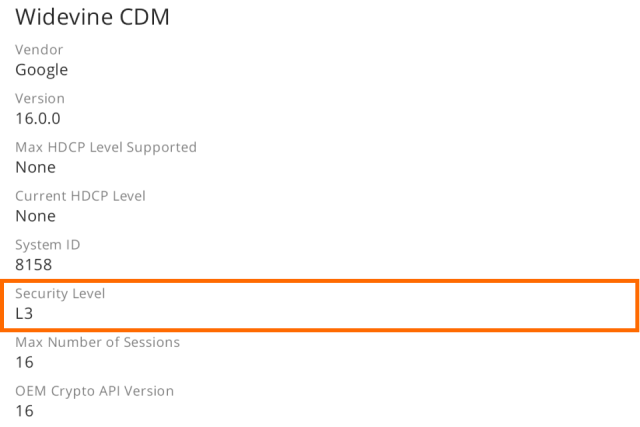


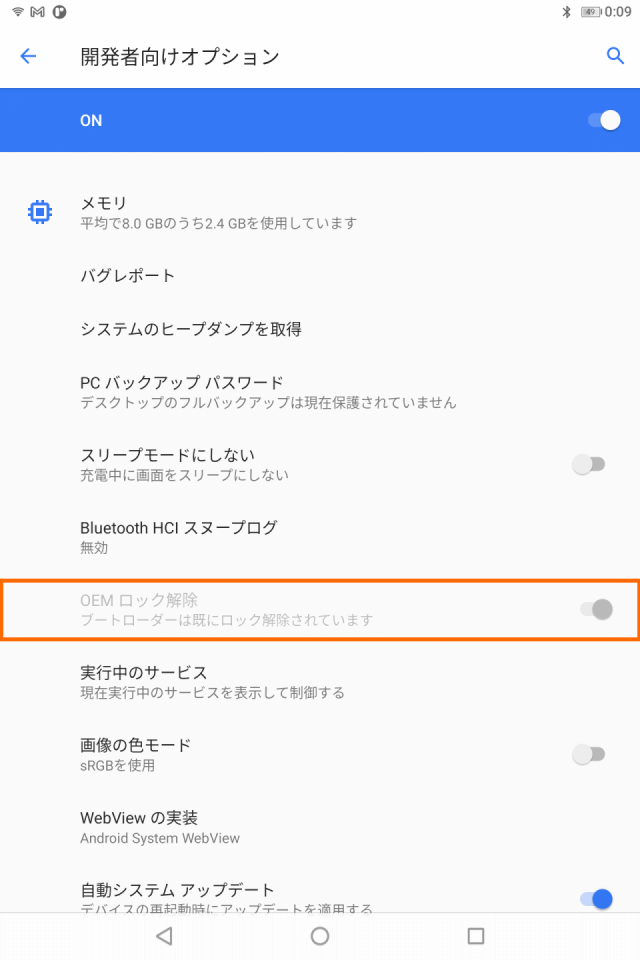
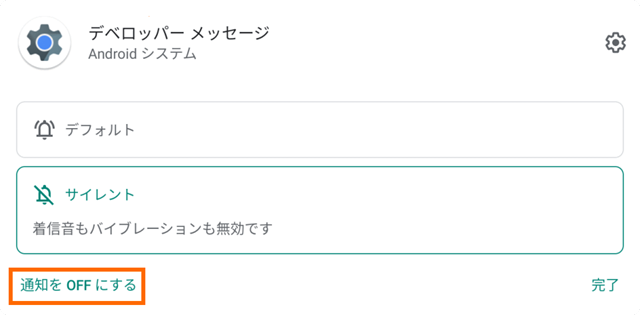


コメント
センサーについての表記で
《非対応》は読んで字のごとくですが
《MTK》及び《AOSP》とはどういった意味なのでしょう?
ご教授お願いします。
コメントありがとうございます。
私も正確なところを理解しているわけではないのですが、
という違いではないでしょうか
参考: https://stuff.mit.edu/afs/sipb/project/android/docs/guide/topics/sensors/sensors_motion.html